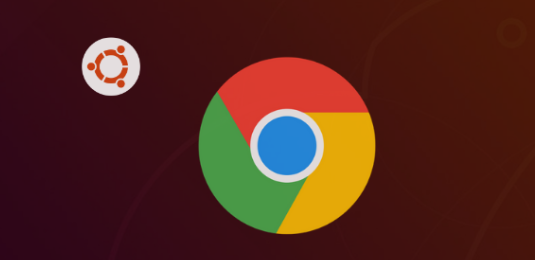1. 合理设置同步选项:在Chrome浏览器中,点击右上角的拼图图标,选择对应的插件,进入插件的设置页面。在这里,找到与数据同步相关的选项,根据自己的需求进行设置。例如,可以选择只同步特定的数据类型,如书签、历史记录等,而排除一些不必要或可能引起冲突的数据。
2. 检查插件权限:点击浏览器右上角的拼图图标,进入“管理扩展程序”页面,找到出现问题的插件,查看其所需的权限。如果某个插件请求了过多不必要的权限,可能会导致数据同步冲突或其他问题。对于不需要的权限,可以考虑取消授权。
3. 更新插件和浏览器:插件开发者会不断修复漏洞和改进功能,包括解决数据同步方面的问题。定期检查插件是否有可用的更新,并及时进行更新。同时,确保Chrome浏览器本身也保持为最新版本,因为浏览器的更新可能会包含对插件兼容性和性能的优化。
4. 清理缓存和数据:过多的缓存和临时数据可能会导致插件数据同步出现异常。在Chrome浏览器中,点击右上角的三个点,选择“设置”,然后在“隐私和安全”部分,点击“清除浏览数据”。选择清除缓存、Cookie和其他网站数据等选项,然后点击“清除数据”按钮。之后,重新打开浏览器并尝试进行插件数据同步。
5. 使用无痕模式测试:无痕模式下不会加载已安装的插件,可以借此判断是否为插件之间的冲突导致数据同步问题。点击右上角的三个点,选择“新建无痕窗口”,然后在无痕窗口中逐个启用插件,观察数据同步是否正常。如果在无痕模式下某个插件导致数据同步问题,可能需要重新安装该插件或联系插件开发者寻求帮助。
6. 排查冲突插件:如果同时安装了多个功能相似的插件,它们可能会产生冲突。可以通过禁用其他插件,然后逐一启用来排查冲突源。在“管理扩展程序”页面中,禁用除目标插件外的其他插件,然后重启浏览器,查看数据同步是否正常。如果正常,再逐个启用其他插件,直到发现问题所在。
7. 重置插件设置:有些插件可能由于设置错误导致数据同步问题。可以尝试重置插件的设置到默认状态。在插件的设置页面中,查找是否有“重置”或“恢复默认设置”的选项,点击该选项后,重新配置插件的必要设置。